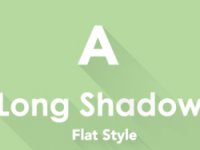ps玻璃网页教程(2)
来源:网络
作者:国外翻译
学习:5504人次
6、把当前图层复制一层,按Ctrl+ T 稍微缩小一点,比原图形少两个像素左右。
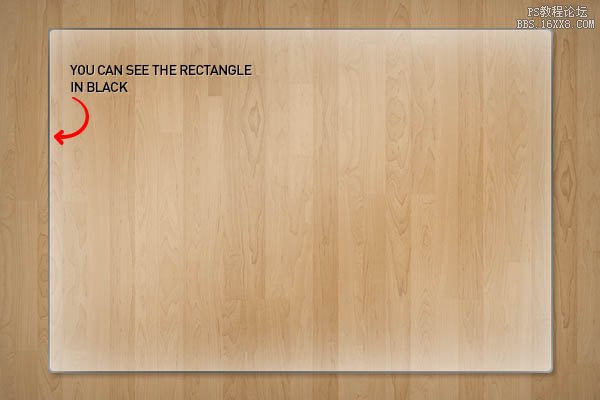
7、先清除当前图层样式后再设置新的样式,参数及效果如下图。
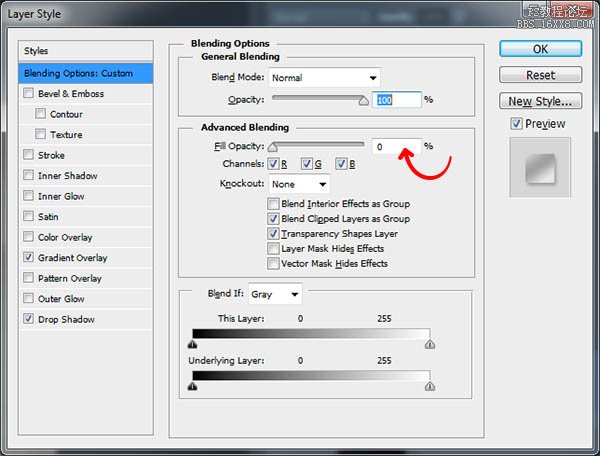
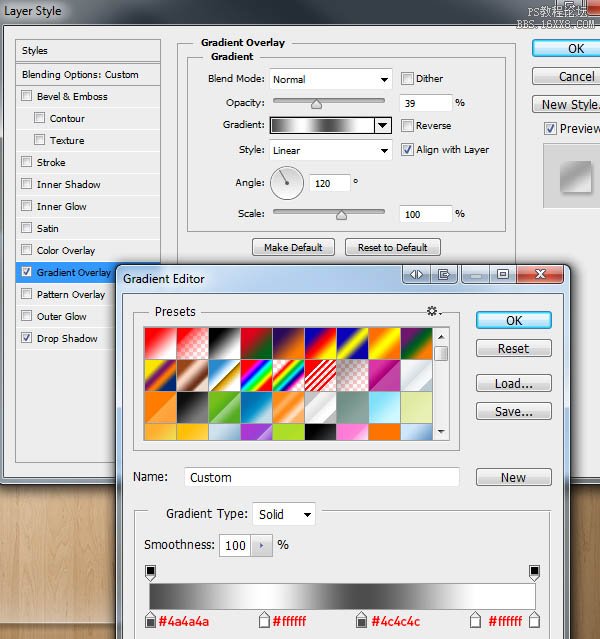
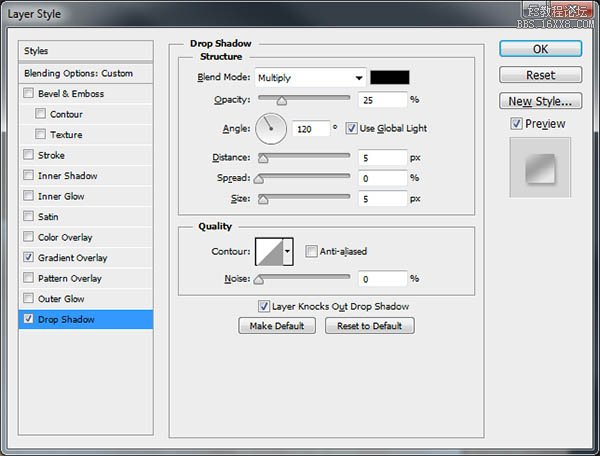

8、调出当前图层选区,新建一个图层填充黑色,执行:滤镜> 杂色 > 添加杂色,参数设置如下图。
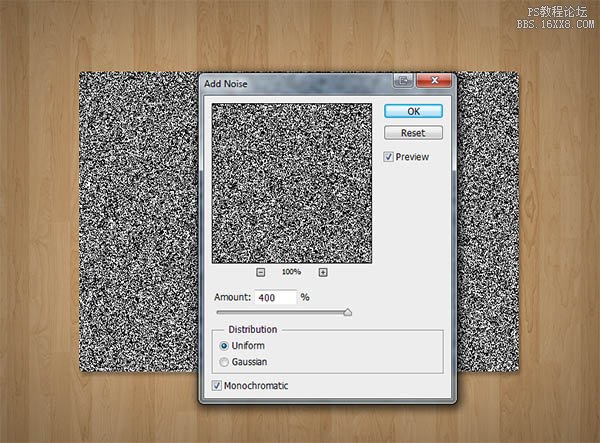
9、把混合模式改为“柔光”,不透明度改为:10%,效果如下图。

10、用矩形选框工具拉出下图所示的矩形选区。

11、新建一个图层填充黑色,取消选区后执行:滤镜> 模糊 > 高斯模糊,数值为2,确定后把图层不透明度改为:20%,效果如下图。

12、选择椭圆工具拉出下图所示的四个小圆。
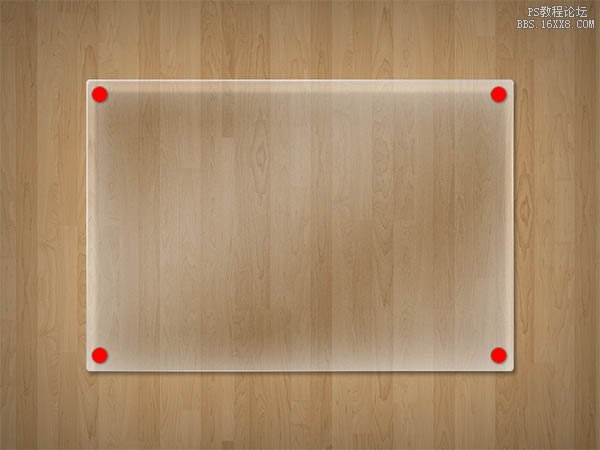
13、给小圆添加图层样式,分别设置:斜面和浮雕、描边、渐变叠加、投影,参数及效果如下图。
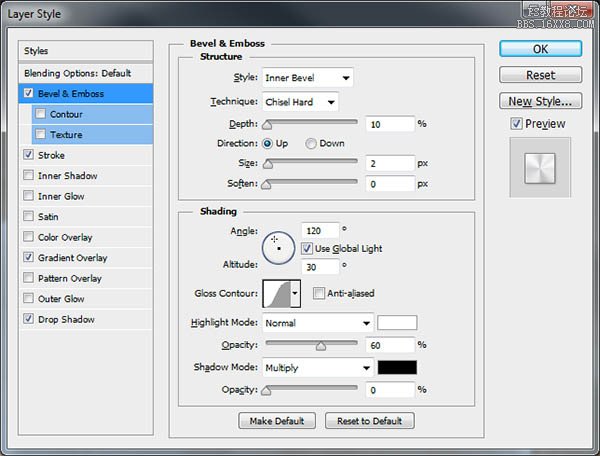
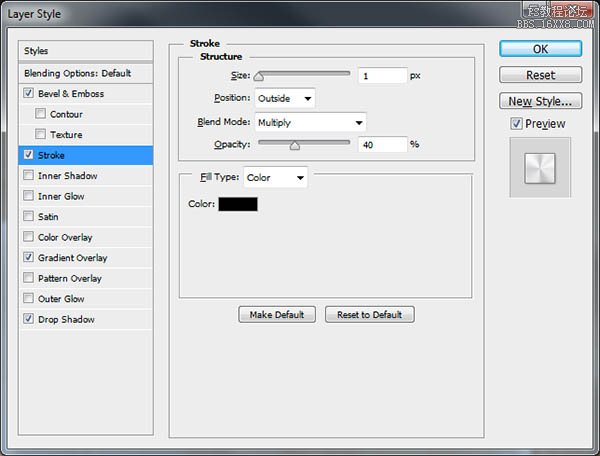
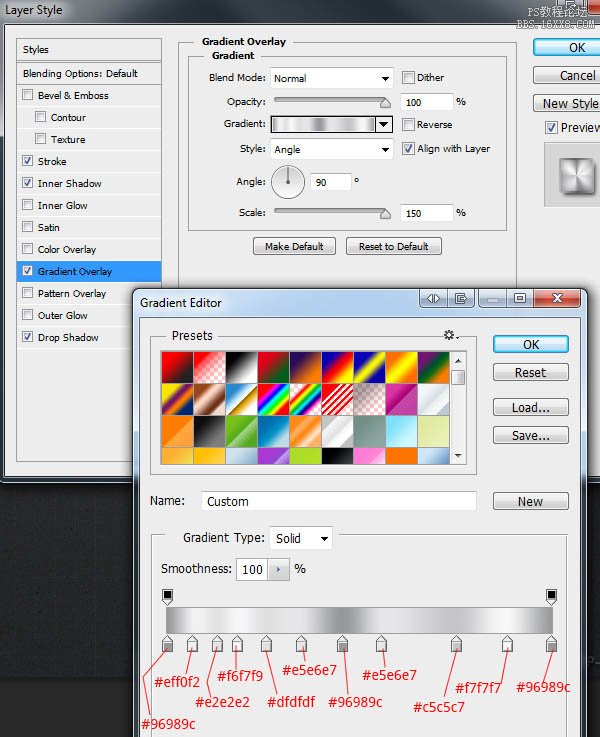
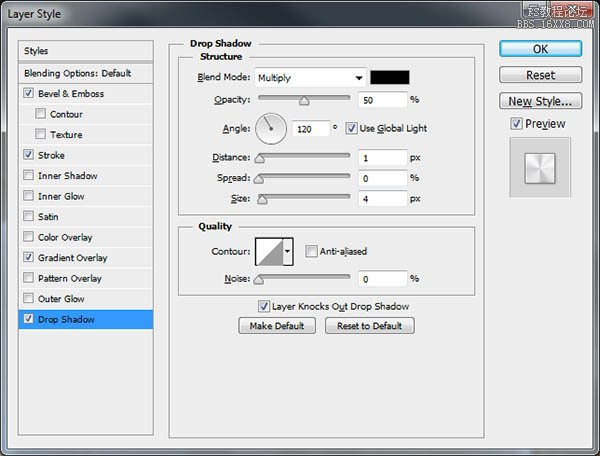

学习 · 提示
相关教程
关注大神微博加入>>
网友求助,请回答!